Topp 5 WebM-konverterere [2024-liste]
WebM er et populært, åpen kildekode, royaltyfritt videoformat designet for nettet. Den er optimalisert for streaming av høy kvalitet og støtter både video og lyd. Men det er tider når du trenger å konvertere WebM-filer til andre formater, eller omvendt, for kompatibilitet, redigering eller deling. Det er her WebM-konverterere komme i spill. I denne artikkelen vil vi dykke dypt inn i de 5 beste WebM-konvertererne, og gi deg detaljerte anmeldelser, en sammenligningstabell og svar på noen vanlige spørsmål. Uansett om du nettopp har begynt eller har mange års erfaring med videoredigering, er denne veiledningen laget for å hjelpe deg med å velge det perfekte verktøyet som er skreddersydd for dine behov.
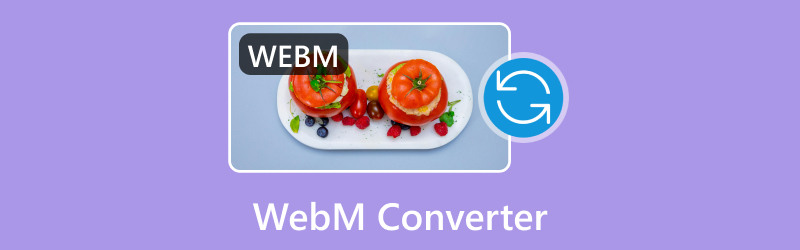
- GUIDELISTE
- Del 1. Beste 5 WebM-konverteringsverktøy
- Del 2. Hvilken er den beste WebM-konvertereren
- Del 3. Hvordan konvertere WebM-fil
- Del 4. Vanlige spørsmål
Del 1. Beste 5 WebM-konverteringsverktøy
1. ArkThinker Video Converter Ultimate

ArkThinker Video Converter Ultimate er en alt-i-ett, brukervennlig løsning for konvertering av et bredt utvalg av over 1000 video- og lydformater, inkludert WebM. Det gir mulighet for batch-konverteringer og garanterer høykvalitets utdata, samtidig som det lar brukerne justere innstillinger som oppløsning, bitrate og kodeker etter eget ønske. Utover konvertering tilbyr programvaren videoredigerings-, komprimerings- og forbedringsfunksjoner, noe som gjør den egnet for både nybegynnere og erfarne fagfolk. Med en intuitiv design og rask prosessorkraft utmerker den seg virkelig i ytelse. ArkThinker Video Converter Ultimate er et fantastisk valg for effektiv konvertering av WebM-filer.
Egenskaper:
◆ Støtter over 1000 formater, inkludert WebM, MP4, AVI og mer.
◆ Batchkonverteringsmuligheter for flere filer samtidig.
◆ Innebygd videoredigerer med trimming, beskjæring og tilføying av effekter.
◆ Maskinvareakselerasjon for raskere konverteringshastigheter.
◆ Utskrift av høy kvalitet med minimalt tap.
- Omfattende formatstøtte.
- Raske konverteringshastigheter.
- Brukervennlig grensesnitt.
- Kraftige redigeringsfunksjoner.
- Betalt programvare med en begrenset gratis prøveversjon.
2. VLC Media Player
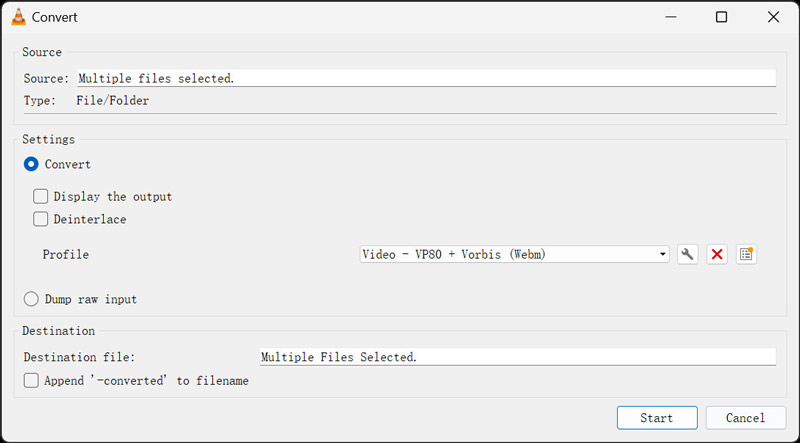
VLC Media Player er et populært valg for multimediaavspilling og fungerer også som en effektiv WebM-konverter. Kjent for sin kompatibilitet med nesten alle medieformater, er VLC utstyrt med integrerte konverteringsverktøy som gjør det mulig for brukere å enkelt transformere WebM-videoer til MP4, MOV og forskjellige andre formater. Som en gratis og åpen kildekode-applikasjon tilgjengelig på flere plattformer, tilbyr den en problemfri løsning for alle som trenger å konvertere filer uten bryet med ekstra programvare. Konverteringsprosessen er brukervennlig, noe som gjør den til den ideelle løsningen for brukere som ønsker en rask og pålitelig måte å konvertere videoene sine til og fra WebM-format.
Egenskaper:
◆ Støtter et bredt spekter av video- og lydformater.
◆ Gratis og åpen kildekode.
◆ Grunnleggende redigeringsfunksjoner, som trimming og roterende video.
◆ Tilgjengelighet på tvers av plattformer (Windows, macOS, Linux).
- Helt gratis å bruke.
- Støtter mange formater.
- Enkel og lett å bruke.
- Begrenset avanserte funksjoner.
- Langsommere konverteringshastigheter sammenlignet med dedikerte omformere.
3. Online-Konverter

Online-Convert er et praktisk nettverktøy som lar brukere transformere filer til flere formater, inkludert WebM. Tilbyr et bredt spekter av støttede filformater, det er et ideelt valg for alle som leter etter raske og enkle videokonverteringer. Brukere kan enkelt laste opp videoer fra enhetene sine eller lime inn URL-er, slik at de kan justere utdatainnstillinger som videooppløsning, bithastighet og filstørrelse før konverteringsprosessen. Denne plattformen er perfekt for de som ønsker en rask og pålitelig måte å konvertere videoer til WebM-format eller omvendt uten å måtte laste ned programvare.
Egenskaper:
◆ Ingen programvareinstallasjon kreves.
◆ Støtter en rekke formater og konverteringsalternativer.
◆ Tillater justeringer av videoinnstillinger som oppløsning og bithastighet.
◆ Sikre og private konverteringer med HTTPS.
- Praktisk og enkel å bruke.
- Ikke behov for installasjon.
- Begrensede funksjoner i gratisversjonen.
- Avhengig av internettforbindelse.
- Langsommere konvertering for store filer.
4. CloudConvert
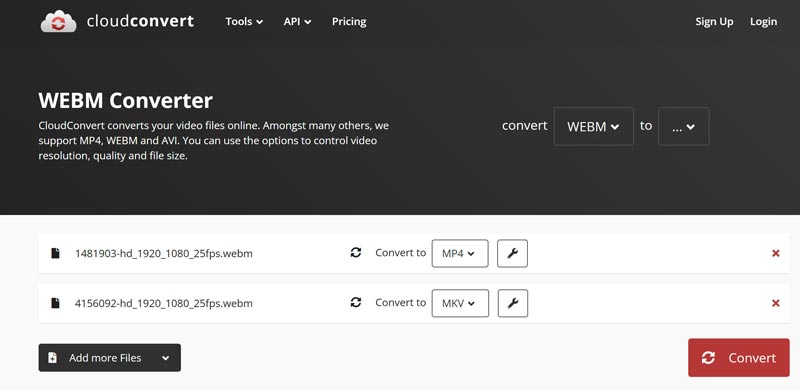
CloudConvert er en utmerket online plattform for konvertering av filer, og tilbyr støtte for et bredt utvalg av formater, inkludert WebM. Som en WebM-konverterer forenkler den prosessen med å konvertere filer til og fra forskjellige videoformater som MP4, AVI og MKV, alt uten å kreve nedlasting av programvare. Brukere kan tilpasse konverteringsinnstillingene sine, justere aspekter som videooppløsning, bitrate og kodek for å forbedre utskriftskvaliteten. Kjent for sitt brukervennlige grensesnitt og sterk vekt på personvern, integreres CloudConvert sømløst med populære skylagringsplattformer som Google Drive og Dropbox, noe som gjør det til en praktisk løsning for både tilfeldige brukere og profesjonelle.
Egenskaper:
◆ Støtte over 200 formater.
◆ Tilpassbare konverteringsinnstillinger.
◆ Samarbeid med skylagringsløsninger som Google Drive og Dropbox.
◆ API for utviklere.
- Utgang av høy kvalitet.
- Fleksibel og tilpassbar.
- Ingen installasjon nødvendig.
- Gratisversjonen har begrensninger på filstørrelse og antall konverteringer.
- Krever internettforbindelse.
- Abonnement kreves for hyppig bruk.
5. Freemake Video Converter

Freemake Video Converter er et svært tilgjengelig verktøy som lar brukere enkelt konvertere videoer på tvers av ulike formater, inkludert WebM. Med det enkle grensesnittet kan selv nybegynnere enkelt transformere videoer med bare et spørsmål om klikk. Støtter et omfattende utvalg av input- og utdataformater, og har blitt et populært alternativ for de som trenger å konvertere WebM-filer til forskjellige enheter eller plattformer. Mens gratisversjonen har vannmerker, er den fortsatt et enkelt valg for grunnleggende konverteringsbehov, og å velge premiumversjonen låser opp tilleggsfunksjoner som raskere behandling og fjerning av vannmerker.
Egenskaper:
◆ Støtter 500+ formater.
◆ Tillater grunnleggende redigering som å klippe og slå sammen videoer.
◆ Konverterer videoer for ulike enheter som smarttelefoner og nettbrett.
◆ Inkluderer alternativer for brenning av DVDer og Blu-ray.
- Brukervennlig grensesnitt.
- Omfattende formatstøtte.
- Gratis versjon tilgjengelig.
- Gratisversjonen inkluderer et vannmerke på konverterte videoer.
- Langsommere konverteringshastigheter.
- Betalt versjon kreves for å låse opp alle funksjoner.
Del 2. Hvilken er den beste WebM-konvertereren
| Konverter | Støttede formater | OS | Pris | Hastighet | Samlet vurdering |
|---|---|---|---|---|---|
| ArkThinker Video Converter Ultimate | 1000+ | Windows, macOS | Betalt (gratis prøveversjon) | Fort | 4.5/5 |
| VLC Media Player | 50+ | Windows, macOS, Linux | Gratis | Moderat | 4.0/5 |
| Online-Konverter | 50+ | Nettbasert | Gratis (betalte abonnementer) | Langsom | 4.0/5 |
| CloudConvert | 200+ | Nettbasert | Gratis (betalte abonnementer) | Moderat | 4.0/5 |
| Freemake Video Converter | 500+ | Windows | Gratis (betalt versjon) | Langsom | 4.0/5 |
Del 3. Hvordan konvertere WebM-fil
De 5 WebM-konvertererne nevnt tidligere er alle brukervennlige alternativer for konvertering av WebM-filer. I denne delen vil vi bruke ArkThinker Video Converter Ultimate som en casestudie for å illustrere hvordan du konverterer WebM-filer i bare tre enkle trinn.
Importer WebM eller andre videoformater
Start med å laste ned og installere ArkThinker Video Converter Ultimate på din Windows- eller Mac-enhet.
Start WebM-konverteren og klikk på Legg til filer for å importere WebM-filen eller andre videoformater du ønsker å konvertere.

Velg utdataformat
Finn Utgående format rullegardinmenyen og velg WebM eller et annet format fra listen ved å navigere til Video delen under fanen Profil.

For ytterligere tilpasning, klikk på Egendefinert profil alternativet ved siden av rullegardinmenyen WebM eller det andre utdataformatet.
Du kan tilpasse kanalene, samplingshastigheten, bithastigheten og lydkodeken her. Når alt ser bra ut for deg, klikker du bare OK for å lagre innstillingene.

Konverter WebM-filen din
Nederst i grensesnittet, sett Output Folder for å bestemme hvor du vil at den konverterte WebM eller andre filer skal lagres. Etter å ha konfigurert alt, klikk Konverter alle for å starte konverteringsprosessen.

Husk å spesifisere utdatamappen nederst på skjermen for å sikre at dine konverterte WebM- eller andre videofiler lagres på ønsket sted.
Del 4. Vanlige spørsmål
Hva er forskjellen mellom WebM og MP4?
WebM er et åpen kildekode, royaltyfritt format designet for nettet, mens MP4 er et svært kompatibelt format som fungerer sømløst på tvers av de fleste enheter og plattformer. WebM er optimalisert for nettstrømming, mens MP4 er et mer allsidig format for ulike brukstilfeller.
Kan jeg konvertere WebM til MP4 uten å miste kvalitet?
Ja, mange omformere, som ArkThinker Video Converter Ultimate og CloudConvert, tilbyr konverteringer av høy kvalitet som bevarer den originale videokvaliteten. Sørg imidlertid alltid for at du bruker de riktige innstillingene for å unngå unødvendig komprimering.
Hvilken WebM-konverterer er best for nybegynnere?
Hvis du er ny på mediespillere, er ArkThinker Video Converter Ultimate et utmerket valg på grunn av sin intuitive design og problemfrie drift. Dens gratisversjon tilbyr grunnleggende konverteringsfunksjoner som er enkle å forstå.
Er det mulig å batchkonvertere flere WebM-filer samtidig?
Ja, verktøy som ArkThinker Video Converter Ultimate og Freemake Video Converter støtter batchkonvertering, slik at du kan konvertere flere filer samtidig.
Er det noen gratis online WebM-konverterere tilgjengelig?
Ja, både Online-Convert og CloudConvert tilbyr gratisversjoner som lar deg konvertere WebM-filer online uten installasjon. Imidlertid kan de ha begrensninger på filstørrelse og antall konverteringer.
Konklusjon
I denne veiledningen har vi dekket de 5 beste WebM-konvertererne, hver med sine styrker og svakheter. ArkThinker Video Converter Ultimate anbefales sterkt for de som trenger et omfattende og kraftig verktøy. Hvis du vil ha et enkelt å bruke og gratis alternativ, er VLC Media Player et enestående valg. Online verktøy som Online-Convert og CloudConvert tilbyr bekvemmelighet, mens Freemake Video Converter gir omfattende formatstøtte med et brukervennlig grensesnitt. Siden WebM fortsetter å være et viktig format for nettinnhold, er det viktig å ha en pålitelig omformer i verktøysettet for jevn videobehandling i dagens digitale landskap.
Hva synes du om dette innlegget? Klikk for å rangere dette innlegget.
Utmerket
Vurdering: 4.8 / 5 (basert på 407 stemmer)
Relative artikler
- Konverter video
- Trinn-for-trinn guide for å konvertere M2TS til MKV
- Topp 5 WebM til MP4-konverterere i 2024
- Hvordan konvertere WAV til MP3 i 5 verktøy uten begrensninger
- Topp 4 omformere for å endre videostørrelse og sideforhold
- 4 måter å konvertere MP4 til WebM Online. Datamaskin og mobil
- Hva er DAV-fil og hvordan du spiller den
- Ultimate Review to XMedia Recode [Trinn inkl.]
- Beste 5 måter å hjelpe deg med å konvertere QuickTime-format til MP4
- Slik får du MP4-filmen din og eksporter den fra VLC Player
- VideoSolo Video Converter Ultimate Review [2024]



